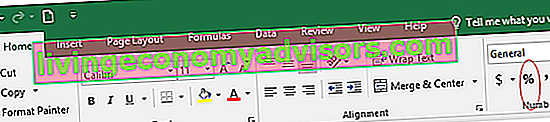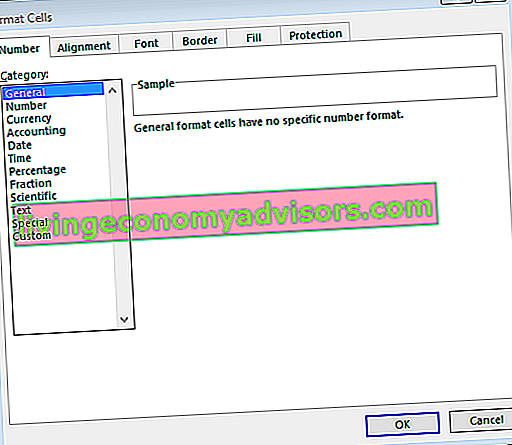A função NOMINAL é categorizada em Funções financeiras do Excel. Funções Lista das funções do Excel mais importantes para analistas financeiros. Esta folha de dicas cobre centenas de funções essenciais para um analista do Excel. A função retornará a taxa de juros anual nominal quando a taxa efetiva Taxa de Juros Anual Efetiva A Taxa de Juros Anual Efetiva (EAR) é a taxa de juros ajustada para capitalização em um determinado período. Simplificando, o efetivo e o número de anos compostos são dados.
Em análise financeira Descrição do trabalho do analista financeiro A descrição do trabalho do analista financeiro abaixo fornece um exemplo típico de todas as habilidades, educação e experiência necessárias para ser contratado para o cargo de analista em um banco, instituição ou corporação. Realizar previsões financeiras, relatórios e acompanhamento de métricas operacionais, analisar dados financeiros, criar modelos financeiros, muitas vezes avaliamos mais de um título Trading & Investing Os guias de trading e investimentos de finanças são projetados como recursos de auto-estudo para aprender a negociar em seu próprio ritmo. Navegue por centenas de artigos sobre negociações, investimentos e tópicos importantes para analistas financeiros. Saiba mais sobre classes de ativos, precificação de títulos, risco e retorno, ações e mercados de ações, ETFs, momentum, técnico e, portanto, está interessado em saber o retorno líquido oferecido por cada um.Se dois títulos devem ser comparados, um anunciando uma taxa de juros real e o outro uma taxa nominal, a função NOMINAL pode ser útil.
Fórmula
= NOMINAL (taxa_efeito, nperia)
A função NOMINAL usa os seguintes argumentos:
- Effect_rate (argumento obrigatório) - Esta é a taxa de juros efetiva.
- Npery (argumento obrigatório) - Este é o número de períodos compostos.
Como usar a função NOMINAL no Excel?
Para entender os usos da função NOMINAL, vamos considerar um exemplo:
Exemplo 1
Vamos supor que precisamos escolher entre três empréstimos para calcular a taxa de juros nominal com termos diferentes.
| Taxa de juros (taxa efetiva) | Prazo |
| 10% | 4 |
| 10% | 2 |
| 5% | 12 |
A fórmula a ser usada seria = NOMINAL (effect_rate, npery). Obtemos o resultado abaixo:

O resultado é exibido como um decimal conforme visto acima ou mostra 0%. O problema ocorre devido à formatação da célula que contém a função NOMINAL. Isso pode ser corrigido formatando a célula como uma porcentagem com casas decimais.
Para fazer:
- Primeiro, selecione a (s) célula (s) a serem formatadas como uma porcentagem.
- Clique no ícone% na guia Home em Número.
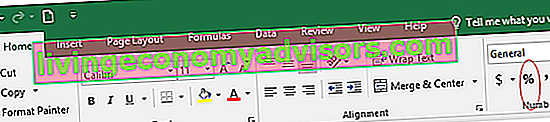
- Outro método é abrir a caixa de diálogo 'Formatar células' usando qualquer um dos seguintes métodos:
- Clique com o botão direito na célula ou intervalo selecionado e selecione Formatar Células -> Opção no menu do botão direito; ou
- Use o inicializador da caixa de diálogo no grupo Número da faixa de opções do Excel; ou
- Use o atalho de teclado CTRL-1 (ou seja, selecione a tecla CTRL e enquanto a mantém pressionada, pressione a tecla “1” (um)).
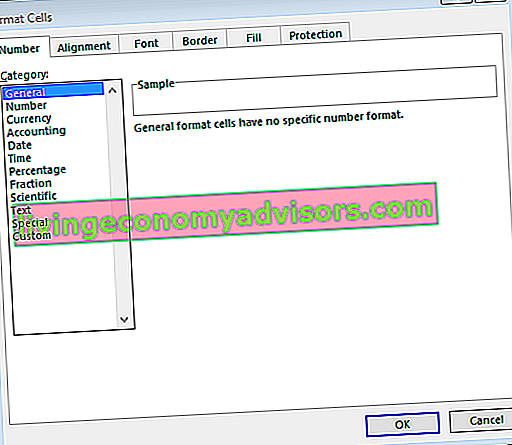
Os resultados após a formatação serão assim:

Algumas notas sobre a função NOMINAL:
- Lembre-se de que npery é truncado para um número inteiro.
- #NUM! erro - ocorre quando:
- O effect_rate fornecido é menor ou igual a zero.
- O npery fornecido é menor que 1.
- A função NOMINAL retornará um VALOR! erro se algum dos argumentos fornecidos for não numérico.
- A taxa NOMINAL está relacionada à taxa EFETIVA. A relação entre as funções NOMINAL e EFFECT pode ser entendida pela seguinte fórmula:

Clique aqui para baixar o arquivo de exemplo do Excel
Recursos adicionais
Obrigado por ler o guia de Finanças para esta importante função do Excel. Ao dedicar um tempo para aprender e dominar essas funções do Excel, você acelerará significativamente sua análise financeira. Para saber mais, verifique estes recursos financeiros adicionais:
- Excel Functions for Finance Excel for Finance Este guia do Excel for Finance ensinará as 10 principais fórmulas e funções que você deve saber para ser um grande analista financeiro no Excel. Este guia contém exemplos, capturas de tela e instruções passo a passo. No final, baixe o modelo gratuito do Excel que inclui todas as funções financeiras abordadas no tutorial
- Curso Avançado de Fórmulas Excel
- Fórmulas avançadas do Excel que você deve conhecer Fórmulas avançadas do Excel que você deve conhecer Essas fórmulas avançadas do Excel são essenciais para conhecer e levarão suas habilidades de análise financeira para o próximo nível. Funções avançadas do Excel que você deve conhecer. Aprenda as 10 principais fórmulas do Excel que cada analista financeiro de nível mundial usa regularmente. Essas habilidades irão melhorar o seu trabalho com planilhas em qualquer carreira
- Atalhos do Excel para PC e Mac Atalhos do Excel PC Mac Atalhos do Excel - Lista dos atalhos mais importantes e comuns do MS Excel para usuários de PC e Mac, finanças, contabilidade. Os atalhos do teclado aceleram suas habilidades de modelagem e economizam tempo. Aprenda a editar, formatar, navegar, faixa de opções, colar especial, manipulação de dados, edição de fórmulas e células e outros atalhos